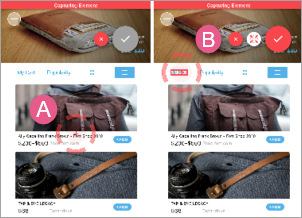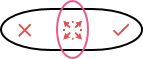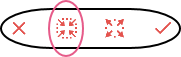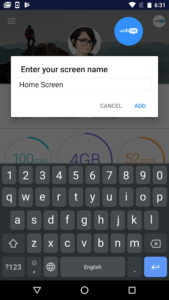Welcome to the
WalkMe Help Center
Please log in to continue
Select your data center


Please log in to continue

Vous pouvez capturer (enregistrer et étiqueter) des éléments ou des régions uniques d'éléments et des écrans de l'application pour une utilisation dans les objectifs basés sur les règles et la segmentation à partir du mode d'alimentation.